7 بهترین راه حل برای عدم کارکرد برنامه پادکست در آیفون
در این مقاله تخصصی از مجله 98zoom میخواهیم از 7 بهترین راه حل برای عدم کارکرد برنامه پادکست در آیفون
با شما صحبت کنیم ، پس با یک مقاله مفید و آموزشی دیگر از تیم نود و هشت زوم همراه ما باشید :
برنامه پادکست از قبل روی آیفون شما نصب شده است و به شما امکان می دهد در پادکست های مورد علاقه خود در وب مشترک شوید. این برنامه جایگزین خوبی برای Spotify و برنامه Google Podcasts است. چندین کاربر اغلب از عملکرد خوب برنامه پادکست در آیفون شکایت دارند.

چه نتوانید برنامه را برای دانلود آخرین قسمتها یا همگامسازی بین دستگاهها مجبور کنید، مقابله با آن میتواند دردناک باشد. میخواهید مطمئن شوید که آخرین قسمتها را دریافت میکنید و سابقه شنیداری خود را حفظ میکنید. اگر نمی توانید قسمت های پادکست را در برنامه پخش کنید، در اینجا بهترین راه حل ها برای کار نکردن برنامه پادکست در آیفون شما وجود دارد.
1. استفاده از داده تلفن همراه را فعال کنید
بیایید با راهحلهایی برای زمانی که ترجیح میدهید از برنامه پادکست بیشتر در دادههای تلفن همراه استفاده کنید، شروع کنیم. بنابراین، ابتدا باید بررسی کنید که برنامه پادکست در کجا مجوز استفاده از داده تلفن همراه در آیفون شما را دارد. طبیعی است که قسمت ها را از طریق Wi-Fi دانلود کنید تا به صورت آفلاین به آنها گوش دهید. اما اگر دوست دارید در حال حرکت گوش دهید، باید به برنامه اجازه دهید از داده تلفن همراه استفاده کند. در اینجا نحوه بررسی و اجازه به برنامه پادکست برای استفاده از داده تلفن همراه آمده است.
مرحله 1: برنامه تنظیمات را در آیفون خود باز کنید.

گام 2: به پایین اسکرول کنید و روی پادکست ضربه بزنید.

مرحله 3: بررسی کنید که داده تلفن همراه فعال است یا خیر. اگر نه، کلید کنار Mobile Data را روشن کنید.

شما همچنین گزینه ای برای اجازه دانلود خودکار از طریق داده تلفن همراه دارید. اگر محدودیت داده روزانه در طرح داده تلفن همراه خود دارید، از استفاده از این ویژگی خودداری کنید.

مرحله 4: تنظیمات را ببندید و پادکست ها را باز کنید تا بررسی کنید که آیا مشکل ادامه دارد یا خیر.

2. تغییر از داده تلفن همراه به Wi-Fi
اگر به سرعت اینترنت بهتری نسبت به اتصال داده موبایل در آیفون خود نیاز دارید، پیشنهاد می کنیم به شبکه Wi-Fi متصل شوید. ممکن است ارائهدهنده خدمات تلفن همراه شما در مکان فعلی شما با مدتی از کار افتادگی مواجه شود. ایده خوبی است که به شبکه Wi-Fi بروید و سپس برنامه پادکست را باز کنید تا بررسی کنید که آیا مشکل حل شده است یا خیر.
3. به باند فرکانس 5 گیگاهرتز بروید
اگر روتر دو بانده دارید، پیشنهاد می کنیم آیفون خود را از باند فرکانسی 2.4 گیگاهرتز به باند فرکانسی 5 گیگاهرتز تغییر دهید. سپس می توانید سرعت اینترنت خود را نیز بررسی کنید تا از سرعت بهتر و ثابتی مطمئن شوید. همچنین پیشنهاد می کنیم برای استحکام اتصال بهتر به روتر نزدیکتر بنشینید.

4. حالت کم داده را برای Wi-Fi روشن کنید
علاوه بر صرفه جویی در مصرف داده در هنگام استفاده از داده تلفن همراه، آیفون گزینه ای برای کاهش مصرف داده در شبکه Wi-Fi دارد. اما در صورتی که برنامه پادکست در آیفون شما کار نمی کند، می توانید با دنبال کردن این مراحل، حالت Low Data را برای Wi-Fi خاموش کنید.
مرحله 1: برنامه تنظیمات را در آیفون خود باز کنید.

گام 2: روی Wi-Fi ضربه بزنید.

مرحله 3: روی نماد «i» در کنار شبکه وای فای متصل ضربه بزنید.

مرحله 4: بررسی کنید که حالت داده کم غیرفعال است یا خیر. اگر نه، کلید کنار «حالت داده کم» را خاموش کنید.

مرحله 5: تنظیمات را ببندید و پادکست ها را باز کنید تا بررسی کنید که آیا مشکل ادامه دارد یا خیر.

5. برنامه پادکست را اجباری ترک و راه اندازی مجدد کنید
گاهی اوقات، فرآیند پسزمینه یک برنامه ممکن است آن را از انجام هر عمل جدیدی که میخواهید باز دارد. این فرآیند ممکن است گیر کند یا تکمیل آن بیش از حد طول بکشد. برای متوقف کردن کامل همه این موارد، می توانید برنامه پادکست را در آیفون خود به اجبار ترک کرده و مجدداً راه اندازی کنید. در اینجا نحوه انجام این کار آمده است.
مرحله 1: در صفحه اصلی آیفون خود، انگشت خود را به سمت بالا بکشید و نگه دارید تا پنجره های برنامه پس زمینه ظاهر شوند.
گام 2: برای جستجوی برنامه پادکست، روی کارت های برنامه بکشید. وقتی آن را پیدا کردید، روی آن ضربه بزنید و انگشت خود را به سمت بالا بکشید تا برنامه در پسزمینه اجرا نشود.

مرحله 3: دوباره برنامه پادکست را باز کنید تا بررسی کنید که آیا این کمک می کند یا خیر.

6. تنظیمات شبکه را بازنشانی کنید
این یک راه حل پیشرفته است و تمام تنظیمات شبکه مربوط به Wi-Fi، داده تلفن همراه و بلوتوث را در آیفون شما بازنشانی می کند. توجه داشته باشید که این مرحله تمام جزئیات دستگاه های Wi-Fi، Mobile Data و Bluetooth را از آیفون شما حذف می کند. این بدان معناست که شما باید آن جزئیات را دوباره اضافه کنید.
مرحله 1: برنامه تنظیمات را در آیفون خود باز کنید.

گام 2: به پایین اسکرول کنید و روی General ضربه بزنید.

مرحله 3: به پایین بروید و روی «Transfer or Reset iPhone» ضربه بزنید.

مرحله 4: روی Reset ضربه بزنید.

مرحله 5: Reset Network Settings را انتخاب کنید.

مرحله 6: رمز عبور آیفون خود را وارد کنید.
مرحله 7: برای تایید انتخاب خود، دوباره روی Reset Network Settings ضربه بزنید.

پس از راه اندازی مجدد آیفون، دوباره به شبکه Wi-Fi خود متصل شوید تا بررسی کنید که آیا برنامه پادکست خوب کار می کند یا خیر.
7. iOS را به روز کنید و برنامه پادکست را دوباره نصب کنید
اگر هیچ یک از راه حل ها کار نکنند، بسیار مایه تاسف است. اگر بهروزرسانیهای معلق iOS دارید، بهتر است آنها را نصب کنید. در اینجا نحوه انجام این کار آمده است.
مرحله 1: برنامه تنظیمات را در آیفون خود باز کنید.

گام 2: به پایین اسکرول کنید و روی General ضربه بزنید.

مرحله 3: روی Software Update ضربه بزنید.

مرحله 4: اگر به روز رسانی در دسترس است، آن را دانلود و نصب کنید.
مرحله 5: پس از راه اندازی مجدد گوشی، روی نماد برنامه پادکست به مدت طولانی فشار دهید و “حذف برنامه” را انتخاب کنید تا آن را از آیفون خود حذف کنید. پس از آن، برنامه Apple Podcasts را از اپ استور دانلود و دوباره نصب کنید.
پادکست های خود را پخش کنید
این راهحلها به شما کمک میکنند تا برنامه پادکست دوباره در آیفون شما به خوبی کار کند. اطمینان حاصل کنید که همگامسازی را در برنامه پادکست فعال کردهاید تا بتوانید از جایی که در iPad یا Mac خود متوقف کردهاید به گوش دادن ادامه دهید. همچنین، اگر پادکست های اپل دانلود نمی شود، پست ما را بررسی کنید.
امیدواریم از این مقاله مجله نود و هشت زوم نیز استفاده لازم را کرده باشید و در صورت تمایل آنرا با دوستان خود به اشتراک بگذارید و با امتیاز از قسمت پایین و درج نظرات باعث دلگرمی مجموعه مجله 98zoom باشید
لینک کوتاه مقاله : https://5ia.ir/pEQ
کوتاه کننده لینک
کد QR :

 t_98zoom@ به کانال تلگرام 98 زوم بپیوندید
t_98zoom@ به کانال تلگرام 98 زوم بپیوندید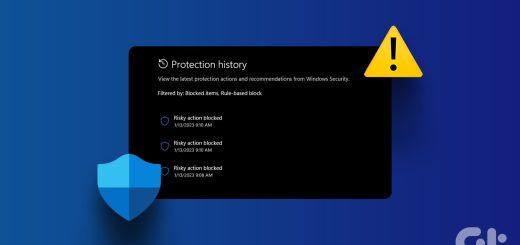
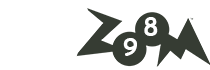
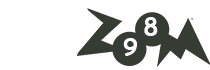






آخرین دیدگاهها